In Bezug auf die Geschwindigkeit von Smartphones gehören iPhones zu den besten. Ich habe kürzlich eines der hochwertigsten Android-Handys gekauft und es bleibt immer noch hinter meinem fast drei Jahre alten iPhone 5S zurück. Das Öffnen und Schließen von Apps auf diesem Android-Telefon dauert einige Augenblicke, während der Vorgang auf dem 5S sofort ausgeführt wird. Der 5S alte Akku mit kleinerer Kapazität hält auch zwischen den Ladevorgängen länger. Ich sage nicht, dass alle Android-Telefone schlecht sind, weil ich mehrere Marken kenne, die Zeit und Mühe in die Herstellung hochwertiger Hochleistungstelefone investieren und nicht nur ihre Konkurrenten kopieren und einfügen. Ich sage nur, dass die Integration von Hardware und Software Apples iPhones über die meisten billigen Nachahmungs-Smartphones stellt. Trotzdem können wir einige Dinge tun, um iPhones zu beschleunigen und die Lebensdauer des Akkus zu verlängern.
Allgemein - Upgrade auf das neueste iOS
Als Faustregel gilt, dass Sie Ihr iOS-Telefon immer auf die neueste Version aktualisieren. Die Updates enthalten immer Fehlerbehebungen und Verbesserungen gegenüber den vorherigen Versionen, sodass die Leistung Ihres iPhones mit jedem Upgrade besser wird. Es gibt natürlich Ausnahmen, zum Beispiel, wenn Ihre Hardware für die iOS-Version zu alt ist oder wenn unbekannte Fehler vorliegen, die unerwartetes Verhalten verursachen, dies jedoch nicht häufig vorkommt.
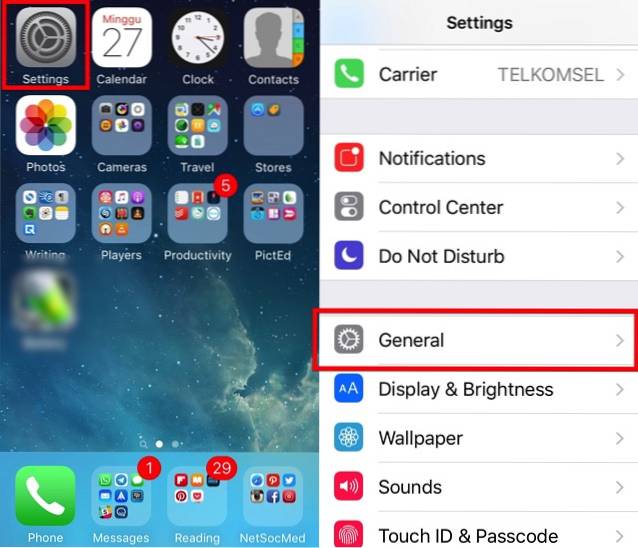
Öffnen Sie die Option, um Ihr iOS direkt vom Telefon aus zu aktualisieren die Einstellungen, etwas nach unten scrollen und öffnen Allgemeines. Dann weiter zu Software-Aktualisierung. Wenn ein neues Update verfügbar ist, können Sie das Upgrade in diesem Fenster durchführen. Andernfalls wird der Hinweis angezeigt, dass Ihre iOS-Version auf dem neuesten Stand ist.
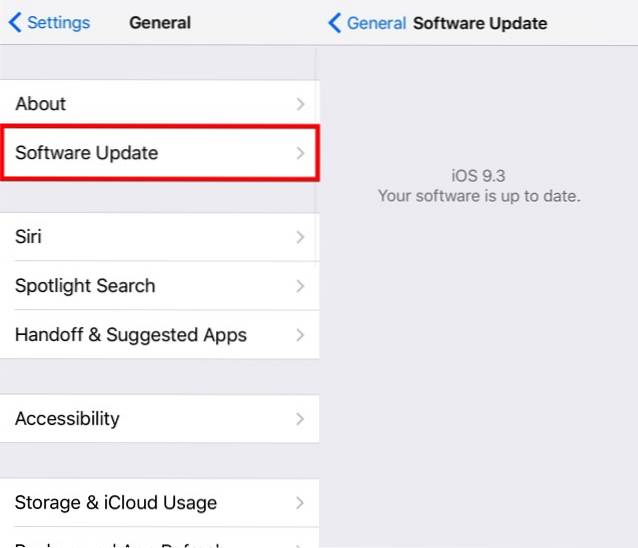
IPhone beschleunigen
Es gibt verschiedene Möglichkeiten, um Ihr iPhone zu beschleunigen. Da das Gerät nicht für Upgrades von der Hardwareseite ausgelegt ist, können Sie es nur von der Softwareseite aus optimieren. Sie können fast jede Änderung in den Einstellungen vornehmen, solange Sie wissen, wo Sie suchen müssen. Hier sind die wichtigsten, um Ihnen das endlose Scrollen durch die unzähligen Einträge zu ersparen.
1. Deaktivieren Sie Transparenz und Bewegung
Transparenz und Bewegung sind schöne und coole Augenweiden, die mit iOS geliefert werden. Wenn Sie jedoch ohne sie leben können, erhöht das Deaktivieren der beiden Funktionen die Reaktionsfähigkeit Ihres Geräts. Besonders bei älteren Geräten.
Um die Transparenz zu verringern, gehen Sie zu Einstellungen - Allgemein, und dann finden Barrierefreiheit. Scrollen Sie nach unten und wählen Sie Kontrast erhöhen, und schalten Sie die um Transparenz reduzieren zu Auf.
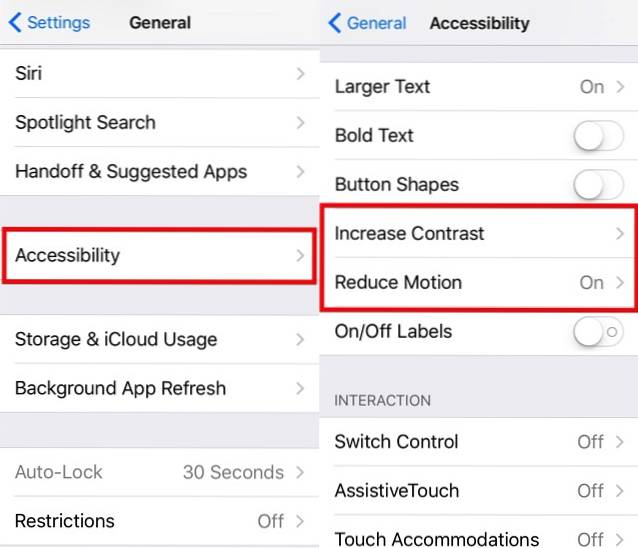
Und um Motion zu deaktivieren, gehen Sie zurück zu Barrierefreiheit, und wähle Bewegung reduzieren unter Kontrast erhöhen Option, und Sie können es drehen Auf.
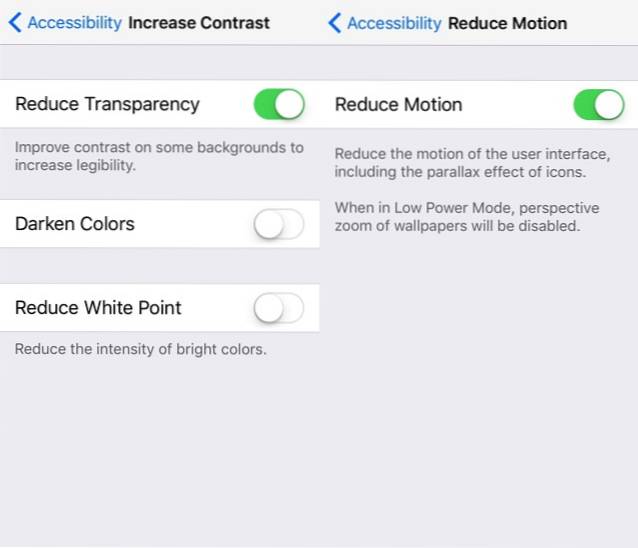
2. Deaktivieren Sie die Aktualisierung der Hintergrund-App
Hintergrund-App-Aktualisierung ist die Funktion, mit der die Daten von Apps in jedem bestimmten Zeitintervall regelmäßig aktualisiert werden, selbst wenn sich die App selbst derzeit im Hintergrund befindet. Obwohl die Prämisse der Funktion selbst gut ist, benötigt nicht jeder eine ständige Aktualisierung jeder App. Und wenn Sie etwas mehr Strom für Ihr Gerät benötigen, können Sie es ausschalten.
Gehe zu Einstellungen - Allgemein, und finde Hintergrund App aktualisieren. Sie können den Schalter einfach drehen aus um es zu deaktivieren, oder Sie können die Funktion für einzelne Apps deaktivieren, die nicht ständig aktualisiert werden müssen, und die von Ihnen ausgeführten beibehalten.
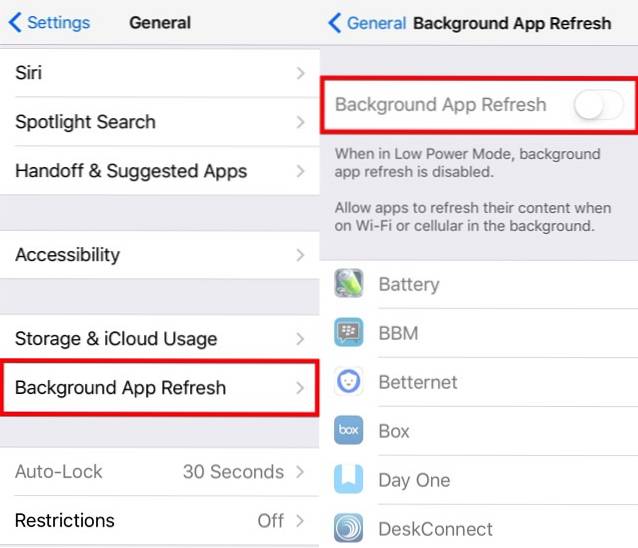
3. Deaktivieren Sie Siri Suggestions
Apple möchte uns mit der Einführung von Siri Suggestions für iOS näher an die Zukunft bringen. Es ist eine erweiterte Spotlight-Funktion mit den zusätzlichen Apps, Kontakten und anderen Daten, auf die häufig zugegriffen wird, auf dem Suchbildschirm. Die Funktion ist nützlich, aber nicht jeder benötigt einen vollständig intelligenten, personalisierten Bildschirm. Wenn Sie zu dieser Kategorie gehören, können Sie die Funktion mit zusätzlicher Rechenleistung handeln.
Um Siri Suggestions zu deaktivieren, gehen Sie zu Einstellungen - Allgemein, scrollen Sie ein wenig nach unten und wählen Sie Spotlight-Suche. Ähnlich wie beim Aktualisieren der Hintergrund-App können Sie die Funktion für alle Apps deaktivieren oder für einzelne Apps deaktivieren.
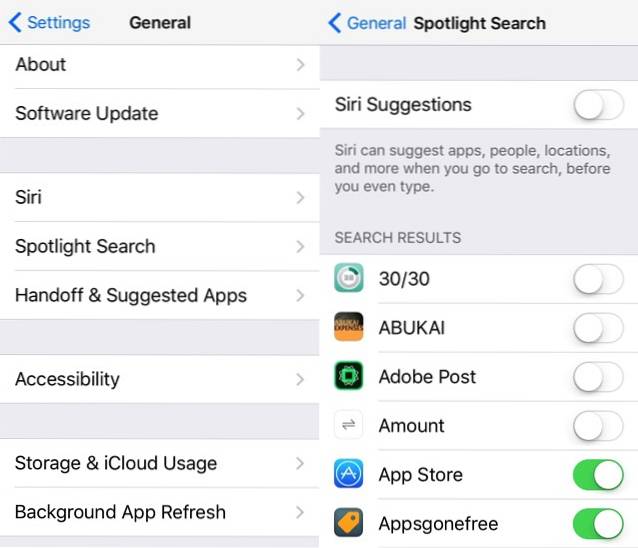
Verlängern Sie die Akkulaufzeit auf dem iPhone
Alle oben genannten Tricks können Ihr iPhone beschleunigen und zwischen den Ladevorgängen einige zusätzliche Minuten Batterieleistung hinzufügen. Wenn Sie jedoch mehr Saft aus Ihrer Batterie herauspressen müssen, finden Sie hier weitere Tipps und Tricks.
1. Verwenden Sie den Energiesparmodus
Apple führt die Funktion "Energiesparmodus" mit iOS 9 ein. Wie der Name schon sagt, reduziert die Funktion Ihren iOS-Stromverbrauch, indem mehrere nicht wesentliche Funktionen deaktiviert werden. Standardmäßig wird die Funktion automatisch aktiviert, wenn der Akku des Telefons unter 30% gesunken ist, und deaktiviert, wenn Ihr Telefon zu 80% oder mehr aufgeladen ist.
Um zwischen den Ladezeiten länger zu werden, können Sie Erneut aktivieren den Modus aus dem Benachrichtigungscenter, indem Sie ihn nach links schieben oder drehen Auf den Modus manuell von Einstellungen - Batterie. Leider können Sie den Modus nicht dauerhaft aktivieren oder deaktivieren, sodass Sie dies jedes Mal manuell tun müssen, wenn Ihr Telefon voll aufgeladen ist.
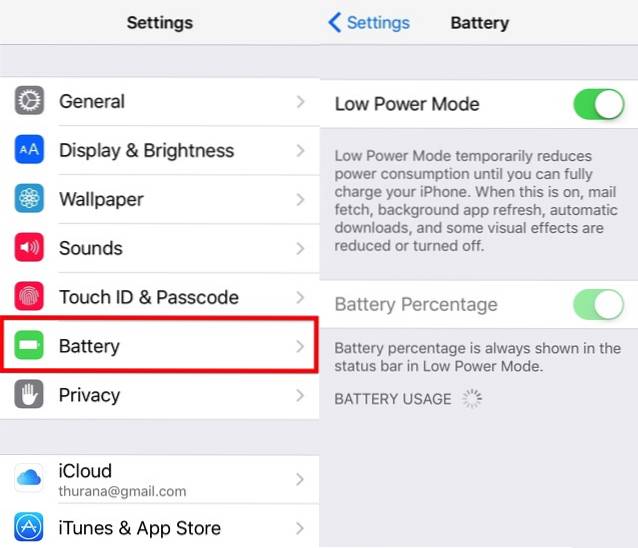
2. Beheben Sie die Probleme mit den Battery-Hogger-Apps
Unterhalb der Einstellung für den Energiesparmodus unter dem Akku sehen Sie die Liste der Apps mit dem höchsten Stromverbrauch und den Grund, warum sie den Strom verbrauchen. Sie können die Probleme analysieren und versuchen, sie zu beheben, um in Zukunft eine bessere Batterieleistung zu erzielen.
Wenn beispielsweise Anwendung X aufgrund von Hintergrundaktivitäten mehr Strom verbraucht, versuchen Sie, die App zu schließen, wenn Sie sie nicht verwenden. Oder deaktivieren Sie den Zugriff der App auf den Ortungsdienst, wenn eine andere App den Akku aufgrund der Hintergrundlokalisierung belastet hat. Wenn Sie nichts dagegen tun können und die App nicht benötigen, deinstallieren Sie sie einfach.
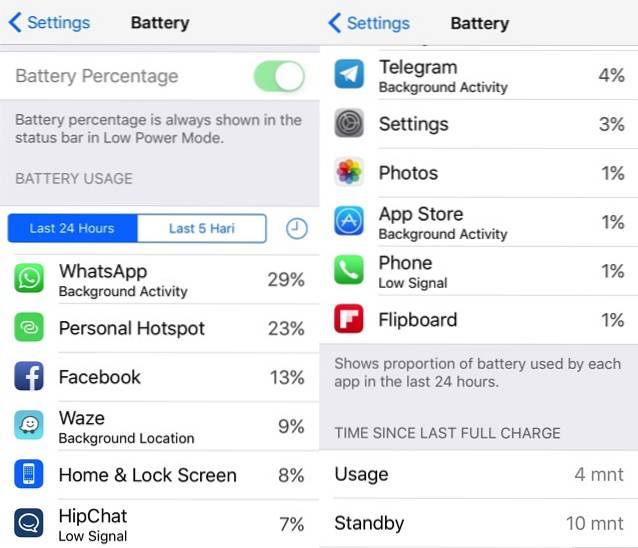
3. Deaktivieren Sie die Ortungsdienste
Wie bereits im vorherigen Punkt erwähnt, sind Ortungsdienste eine der batterieintensiven Funktionen. Die meisten Smartphone-Benutzer haben diese Funktion verwendet, unabhängig davon, ob sie dies bemerken oder nicht. Die häufigste Verwendung besteht darin, mithilfe von Karten- und Verkehrsanwendungen wie Apple Maps, Google Maps und Waze unseren Standort zu bestimmen und den Weg zu einem anderen Standort zu finden. Viele andere Apps verwenden diese Ortungsdienste für verschiedene Zwecke, z. B. Gesundheits-Apps zum Verfolgen Ihrer Bewegung, Notizen- und Foto-Apps zum Hinzufügen von Standort-Tags zu Ihren Notizen und Bildern sowie verschiedene Social-Media-Apps, um eine „bessere Benutzererfahrung“ zu erzielen.
Da dieser Dienst auf GPS-Satellitendaten basiert, um Ihren Standort zu verfolgen, ist mehr Batteriestrom erforderlich, um die Datenverbindung ständig aufrechtzuerhalten. Wenn Sie die Funktion für mehrere Anwendungen benötigen, können Sie den Akku schonen, indem Sie den Dienst für mehrere Apps deaktivieren, für die keine Standortkennzeichnung erforderlich ist. Oder wenn Sie ohne die Funktion leben können, schalten Sie sie vollständig aus.
Sie können die Funktion aktivieren / deaktivieren, indem Sie auf gehen Einstellungen - Datenschutz, dann wähle Standortdienste.
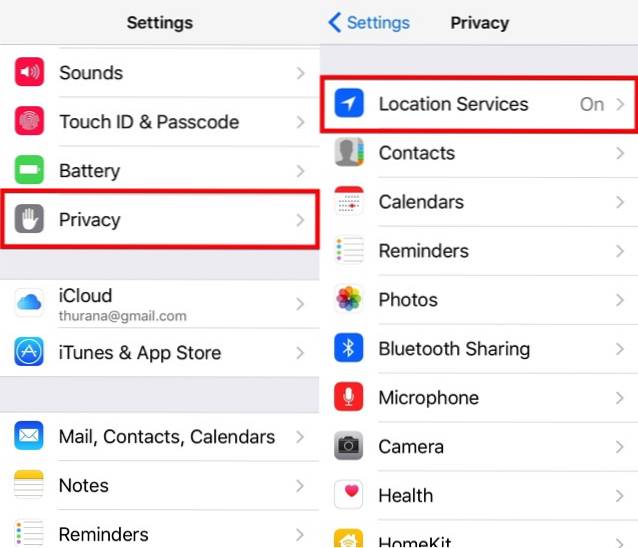
Einige Apps bieten die Option, den Dienst zuzulassen Während dem Benutzen die App. Wählen Sie diese Option anstelle von Immer wann immer verfügbar.
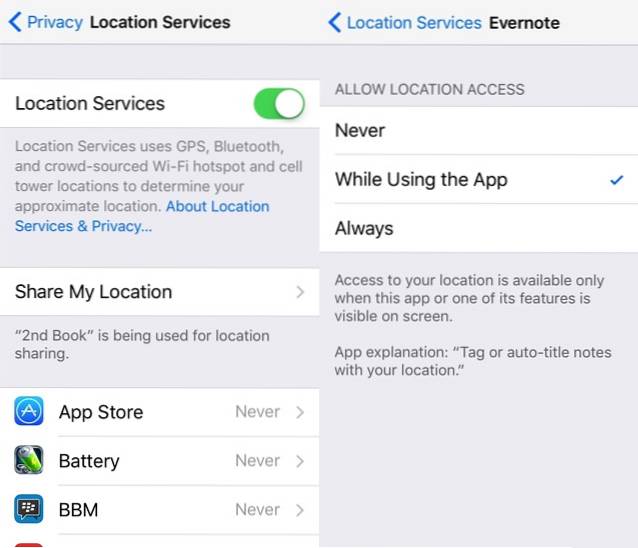
4. Dimmen Sie das Display
Es ist offensichtlich, dass ein weiterer Faktor, der die Akkuleistung beeinflussen kann, die Bildschirmhelligkeit ist. Je heller Ihr Bildschirm ist, desto kürzer ist die Akkuladung. Obwohl es praktisch ist, wenn Ihr Telefon die Bildschirmhelligkeit automatisch an die Umgebung anpasst, haben Sie mehr Kontrolle über die Akkulaufzeit, wenn Sie die Funktion ausschalten und die Helligkeit manuell steuern.
Die Helligkeitsregelung für den Ein / Aus-Bildschirm befindet sich in Einstellungen - Anzeige & Helligkeit. Nach dem Ausschalten können Sie die Helligkeit schnell über einstellen Kontrollzentrum indem Sie vom unteren Bildschirmrand nach oben wischen.
Ein weiterer offensichtlicher Tipp: Stellen Sie die Helligkeit auf niedrig ein, wenn Sie sich in Innenräumen befinden. Der Akku Ihres iPhones und Ihre Augen werden es Ihnen danken.
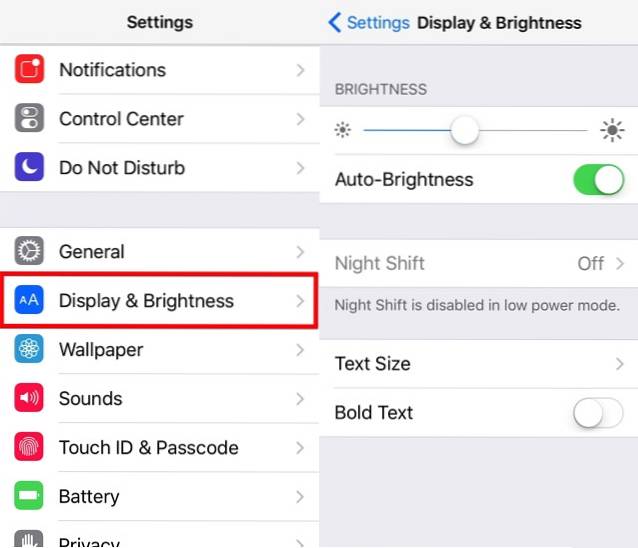
SIEHE AUCH: So machen Sie Ihr iPhone sicher für Ihre Kinder
Kennen Sie weitere Tipps und Tricks, um das iPhone zu beschleunigen und Batteriestrom zu sparen, die wir oben nicht erwähnt haben? Bitte teilen Sie mit dem Kommentar unten.
 Gadgetshowto
Gadgetshowto



